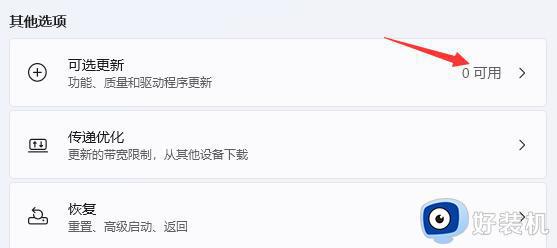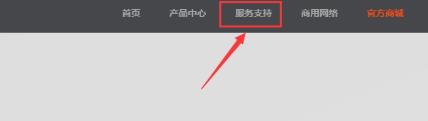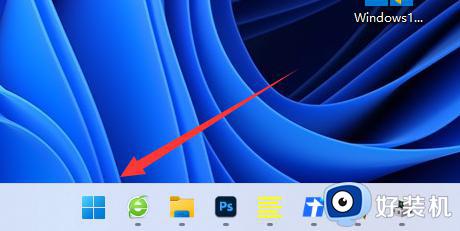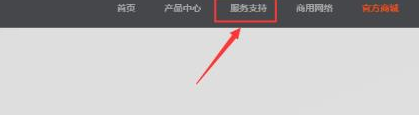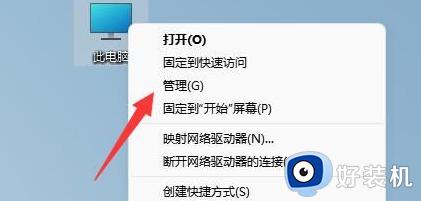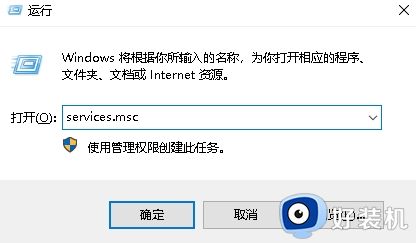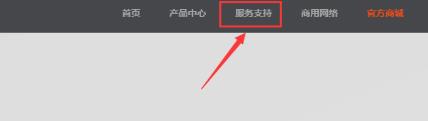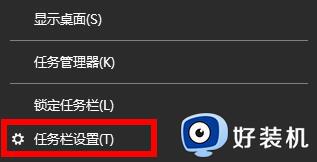win11无线网卡用不了上不去网怎么解决
时间:2022-02-16 09:10:50作者:xinxin
有的用户在使用最新版win11系统上网的时候,电脑中在有安装无线网卡的情况下,往往会选择通过连接无线网络的方式来上网,不过近日有用户却遇到了win11系统无线网卡用不了导致上不了网的情况,对此win11无线网卡用不了上不去网怎么解决呢?今天小编就来告诉大家解决方法。
具体方法:
方法一:
1、首先点击下方的设置,然后进入控制面板点击“网络和Internet”以及“网络连接”。
2、进入之后就可以查看无线网卡是否进行了禁用。

3、然后选择无线网卡,右击并点击“启用”即可。
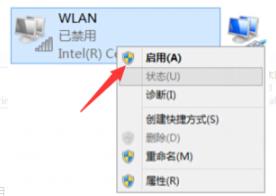
方法二:
1、还是先进入设置选项,进入控制面板,查看网络和Internet网络连接中是否有显示。
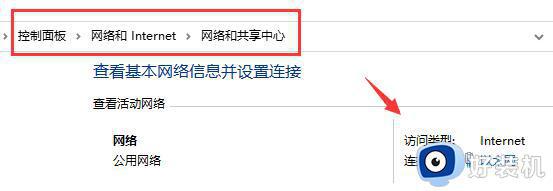
2、如果没有的话就说明没有安装无线网卡驱动。
3、你可以下载一个驱动人生,然后打开软件自动检测需要安装的驱动程序即可。
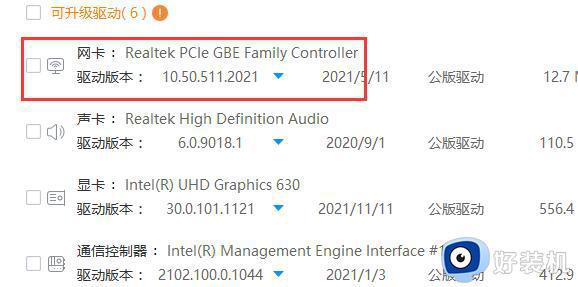
以上就是关于win11无线网卡用不了上不去网解决方法了,有遇到这种情况的用户可以按照小编的方法来进行解决,希望能够帮助到大家。